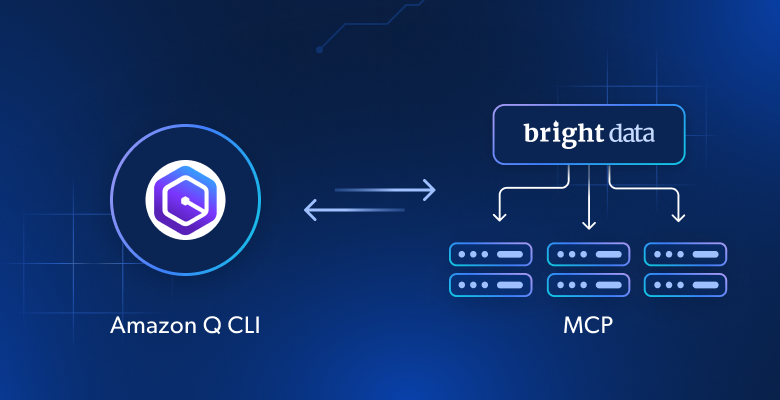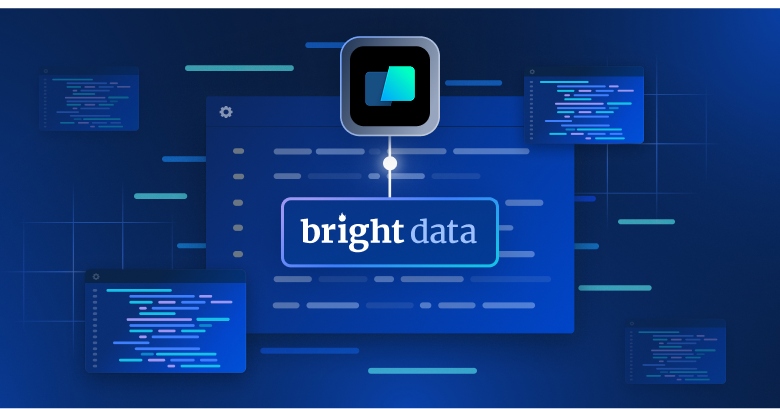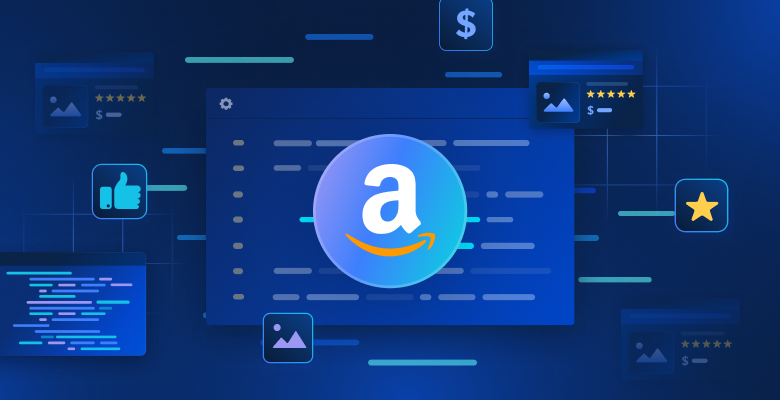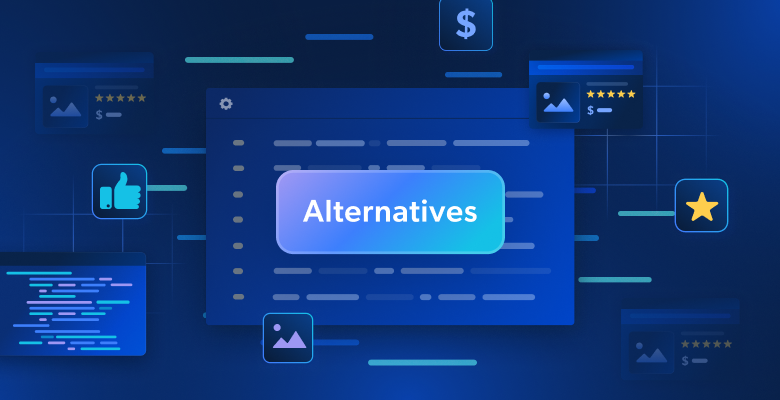En este tutorial, aprenderá:
- Qué es Amazon Q Developer CLI y cuáles son sus características principales.
- Cómo ampliarla con capacidades de interacción web y recuperación de datos puede hacerla aún más interesante.
- Cómo conectar Amazon Q CLI al servidor MCP de Bright Data para crear un potente agente de codificación de IA.
¡Vamos a sumergirnos!
¿Qué es Amazon Q Developer CLI?
AmazonQ Developer CLI es una interfaz de línea de comandos que permite a los desarrolladores interactuar con Amazon Q Developer. Si no estás familiarizado con él, Amazon Q Developer es un asistente generativo impulsado por IA diseñado para ayudar a crear, operar y transformar software.
Amazon Q Developer CLI, a menudo denominado simplemente Amazon Q CLI, está disponible a través de una herramienta de código abierto. No sólo expone Amazon Q Developer en tu terminal, sino que también mejora sus capacidades. En concreto, te permite realizar varias tareas de desarrollo mientras comprendes tu código base.
Eso acelera el desarrollo y las interacciones con AWS a través de características como:
- Interacción en lenguaje natural: Haga preguntas, reciba respuestas y obtenga orientación sobre la arquitectura de AWS, los recursos y las tareas generales de desarrollo mediante indicaciones conversacionales.
- Experiencia de codificación automática: Proporciona una experiencia de codificación dinámica e interactiva, dando a Amazon Q Developer la capacidad de leer y escribir archivos localmente, consultar recursos de AWS, escribir código y ayudar con la depuración de problemas basados en el entorno CLI local.
- Solución de problemas operativos: Simplifica los procesos de solución de problemas al permitir la interacción en lenguaje natural con los servicios de AWS, el descubrimiento automatizado de la infraestructura, el análisis inteligente de registros, la identificación de la causa raíz y la remediación guiada.
- Transformación de código: Facilita las transformaciones de código, como la actualización de aplicaciones Java o la portabilidad de aplicaciones .NET, mediante reglas personalizadas y procesos de modernización automatizados.
- Integración con los servicios de AWS: Puede interactuar con muchos servicios de AWS y proporcionar sugerencias de comandos, lo que reduce la necesidad de memorizar la sintaxis o buscar documentación.
Por qué debería potenciar Amazon Q CLI con Bright Data Web MCP
No importa qué LLM configure en Amazon Q CLI, todos comparten la misma limitación: ¡sus conocimientos son estáticos!
Después de todo, los datos con los que se forman los LLM representan una instantánea en el tiempo, que puede quedar obsoleta rápidamente. Esto es especialmente cierto en campos que evolucionan rápidamente, como el desarrollo de software. Ahora, imagina dar a tu agente CLI de Amazon Q la capacidad de:
- Consultar guías en vivo mientras escribe y comprende código.
- Consultar tutoriales y documentación actualizados.
- Navegar por sitios web dinámicos con la misma facilidad con la que navega por sus archivos locales.
Esas son exactamente las funcionalidades que desbloquea conectando Amazon Q CLI a Web MCP de Bright Data (también denominado Web MCP). Este servidor MCP proporciona acceso a más de 60 herramientas preparadas para la IA (todas ellas impulsadas por la infraestructura de IA de Bright Data) basadas en la interacción web y la recopilación de datos en tiempo real.
Las dos herramientas más utilizadas(incluso disponibles en el nivel gratuito) son:
| Herramienta | Descripción |
|---|---|
scrape_as_markdown |
Raspe el contenido de una sola página web con opciones de extracción avanzadas, devolviendo los datos en Markdown. Puede evitar la detección de bots y CAPTCHA. |
search_engine |
Extrae resultados de búsqueda de Google, Bing o Yandex. Devuelve los datos SERP en formato JSON o Markdown. |
Además de éstas, existen otras ~60 herramientas especializadas para interactuar con páginas web (por ejemplo, scraping_browser_click) y recopilar datos estructurados de múltiples dominios como LinkedIn, Amazon, Yahoo Finance, TikTok, etc. Por ejemplo, la herramienta web_data_linkedin_person_profile puede recuperar información de perfil estructurada de páginas de perfil públicas de LinkedIn. |
¡Explore cómo funciona Web MCP dentro de Amazon Q CLI!
Cómo integrar Web MCP de Bright Data en Amazon Q CLI
Siga esta sección guiada para aprender a instalar Amazon Q Developer CLI localmente y configurarlo para la integración de Web MCP de Bright Data. El resultado será un agente de codificación mejorado con acceso a más de 60 herramientas web.
Una vez configurado, el agente CLI se utilizará en una tarea de ejemplo para:
- Raspar una página de perfil de LinkedIn en tiempo real para recopilar datos de perfil reales.
- Almacenar los datos recogidos localmente en un archivo JSON.
- Generar un script Node.js para cargar y procesar esos datos.
Sigue los siguientes pasos para empezar.
Nota: Este tutorial se centra en el uso de Amazon Developer Q en la CLI. También se puede aplicar una configuración similar para integrarlo directamente en tu IDE, tal y como se describe en la documentación oficial.
Requisitos previos
Antes de comenzar, asegúrate de tener lo siguiente:
- Un entorno macOS o Linux (los usuarios de Windows deben recurrir al Subsistema de Windows para Linux).
- Node.js instalado localmente (recomendamos la última versión LTS).
- Un ID de Amazon AWS Builder.
- Una cuenta de Bright Data con un token de API configurado.
No es necesario preocuparse por la configuración de Bright Data todavía, ya que se le guiará a través de ella en los próximos pasos.
También es útil (pero opcional) tener algunos conocimientos previos, tales como:
- Comprensión general del funcionamiento de MCP.
- Cierta familiaridad con el MCP web de Bright Data y las herramientas que proporciona.
Paso 1: Instalar Amazon Q Developer CLI
Siga la guía oficial de su sistema operativo e instale Amazon Q CLI. Si estás en Windows, necesitas seguir la guía de Ubuntu no-GUI y aplicarla en tu instancia WSL.
Durante la instalación, se te harán un par de preguntas. Selecciona las respuestas correctas según tu escenario:

A continuación, autentique la CLI de Amazon Q Developer en su navegador utilizando el código proporcionado. Si aún no tienes un ID de Amazon AWS Builder, se te guiará a través del proceso de creación de uno.
Si todo funciona como se espera, deberías ver:

La CLI de Amazon Q se ha instalado correctamente en tu máquina.
Recarga tu sistema e inicia Amazon Q Developer CLI con:
qEl resultado debería ser:

Observa que el modelo predeterminado es Claude Sonnet 4. Puedes cambiarlo en cualquier momento utilizando el comando /model. En el momento de escribir esto, los siguientes modelos antrópicos están disponibles para las sesiones de chat:
- Claude Sonnet 4 (por defecto)
- Claude Sonnet 3.7
- Claude Sonnet 3.5
¡Genial! Amazon Q Developer CLI ya está instalado y listo para usar.
Paso #2: Verificar que el Web MCP funciona
Antes de conectar su agente de Amazon Q al Web MCP de Bright Data, asegúrese primero de que su máquina puede ejecutar el servidor MCP.
Si aún no lo ha hecho, comience por crear una cuenta de Bright Data. Si ya tiene una, simplemente inicie sesión. Para una configuración rápida, abra la página “MCP” en su cuenta y siga las instrucciones:
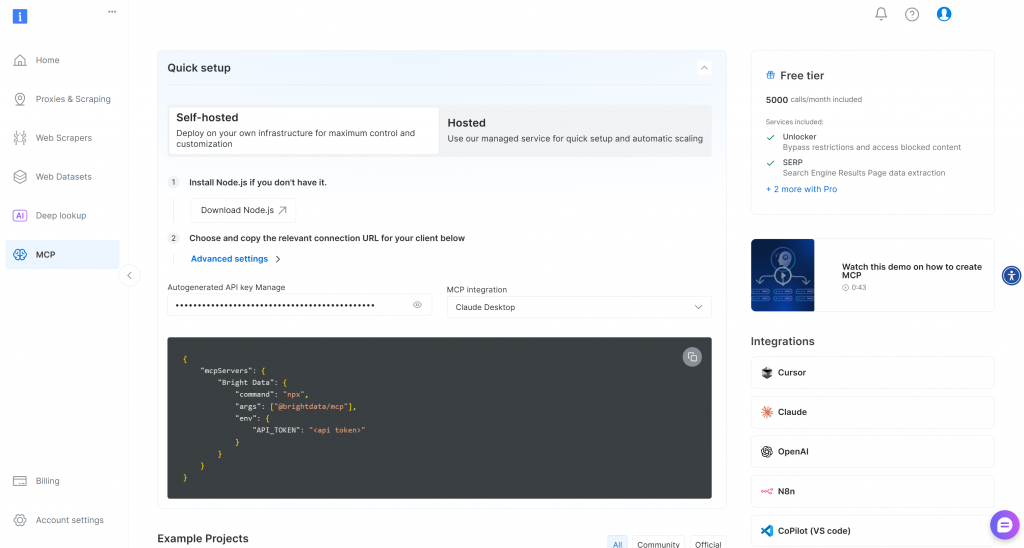
De lo contrario, siga los pasos que se indican a continuación.
En primer lugar, genere una clave API de Bright Data y guárdela en un lugar seguro. En esta guía, supondremos que la clave API tiene permisos de administrador, ya que esto simplifica el proceso de integración.
A continuación, ejecute el siguiente comando para instalar Web MCP de forma global:
npm install -g @brightdata/mcpComprueba que el servidor MCP local funciona ejecutando:
API_TOKEN="<YOUR_BRIGHT_DATA_API>" npx -y @brightdata/mcpSustituya el marcador de posición <YOUR_BRIGHT_DATA_API> por su token de API de Bright Data real. El comando establece el entorno API_TOKEN necesario y, a continuación, inicia Web MCP mediante el paquete @brightdata/mcp.
Si tiene éxito, debería ver registros similares a los siguientes:

En el primer inicio, el paquete crea dos zonas predeterminadas en su cuenta de Bright Data:
mcp_unlocker: Una zona para Web Unlocker.mcp_browser: Una zona para Browser API.
Estas zonas son necesarias para que el MCP Web active sus más de 60 herramientas.
Para confirmar que se han creado, inicie sesión en su panel de Bright Data y vaya a la página“Proxies & Scraping Infrastructure“. Debería ver las dos zonas en la lista:
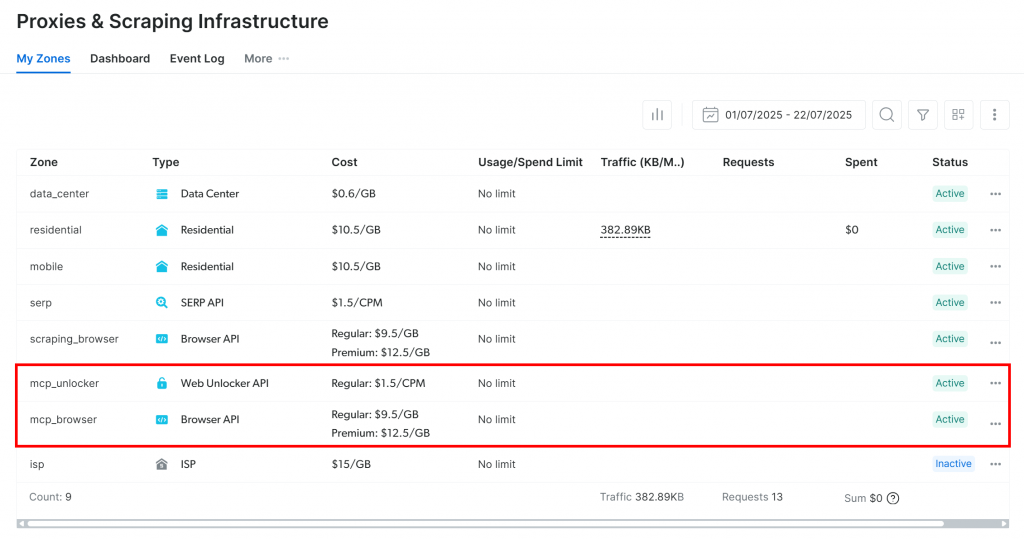
Si su token de API no tiene permisos de administrador, estas zonas no se crearán para usted. En ese caso, deberá añadirlas manualmente en el panel de control y configurar sus nombres mediante variables de entorno(consulte la página de GitHub para obtener más información).
Nota: Por defecto, el servidor MCP sólo expone las herramientas search_engine y scrape_as_markdown(¡que pueden utilizarse gratuitamente!).
Para desbloquear funciones avanzadas, como la automatización del navegador y los feeds de datos estructurados, activa el modo Pro. Para ello, establezca la variable de entorno PRO_MODE=true antes de iniciar el servidor MCP:
API_TOKEN="<TU_BRIGHT_DATA_API>" PRO_MODE="true" npx -y @brightdata/mcpTenga en cuenta que el modo Pro desbloquea las más de 60 herramientas, pero no está incluido en el nivel gratuito y puede incurrir en cargos adicionales.
Perfecto. Ha confirmado que el servidor Web MCP funciona en su máquina. Detenga el proceso del servidor, ya que configurará la CLI de Amazon Q para que se inicie y se conecte a él automáticamente.
Paso #3: Configurar Web MCP de Bright Data en Amazon Q CLI
Amazon Q CLI admite la integración global de MCP a través de un archivo de configuración JSON personalizado ubicado en la carpeta ~/.aws/amazonq.
Como se muestra en la publicación oficial del blog sobre la integración de MCP, crea un nuevo archivo denominado mcp.json dentro del directorio de configuración de Amazon Q CLI:
nano ~/.aws/amazonq/mcp.jsonAsegúrate de que contiene la siguiente configuración JSON:
{
"mcpServers": {
"brightData": {
"comando": "npx",
"args": [
"-y",
"@brightdata/mcp"
],
"env": {
"API_TOKEN": "<SU_CLAVE_API_BRIGHT_DATA>",
"PRO_MODE": "true"
}
}
}
}Sustituya <YOUR_BRIGHT_DATA_API_KEY> por la clave de API de Bright Data que generó y probó anteriormente. Para más detalles sobre la sintaxis de configuración, consulte la documentación oficial.
En el contenido JSON anterior
- El objeto
mcpServersdefine los servidores MCP conocidos por Amazon Q CLI. - La entrada
brightDataespecifica el comando(npx) junto con las variables de entorno requeridas. Aquí,API_TOKENautentica el Web MCP, mientras quePRO_MODEes opcional (pero recomendado para desbloquear el conjunto completo de herramientas disponibles).
En resumen, el archivo mcp.json indica a todas las instancias CLI de Amazon Q Developer que ejecuten el mismo comando npx que has probado antes, con las variables de entorno necesarias.
¡Genial! El agente CLI ya puede lanzarse y conectarse directamente al servidor Web MCP de Bright Data.
Paso 4: Compruebe que las herramientas MCP web están disponibles
Compruebe que la integración MCP funciona relanzando Amazon Q CLI:
qEsta vez, debería ver un mensaje indicando que se ha cargado el servidor MCP configurado:

Esto confirma que el servidor MCP de Bright Data se ha iniciado y conectado según lo previsto.
Para comprobar que todas las herramientas están disponibles, ejecute el comando /tools:

Aquí, si PRO_MODE está activado, debería ver más de 60 herramientas en la lista. De lo contrario, la lista contendrá sólo las dos herramientas básicas: scrape_as_markdown y search_engine.
¡Maravilloso! La integración de Bright Data Web MCP en Amazon Q CLI funciona perfectamente.
Paso #5: Ejecutar una tarea en Amazon Q CLI
Ponga a prueba las nuevas capacidades web de su agente CLI de Amazon Q Developer con una solicitud como la siguiente:
Extrae los datos de https://it.linkedin.com/in/antonello-zanini y guárdalos en un archivo local llamado profile.json. A continuación, crea un sencillo script Node.js que cargue el archivo JSON y muestre su contenido.Escribe el prompt y pulsa Enter para ejecutarlo. Deberías ver un comportamiento similar a este:
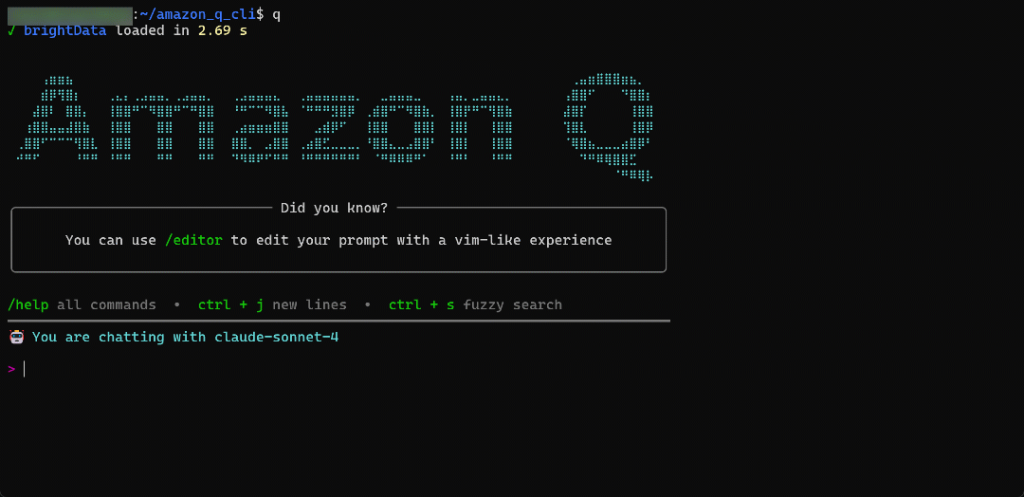
El GIF se ha acelerado, pero esto es lo que ocurre paso a paso:
- El agente identifica que necesita recuperar datos de LinkedIn. Para ello, el LLM selecciona la herramienta MCP adecuada
(web_data_linkedin_person_profile) y prepara los argumentos correctos extraídos del prompt(https://it.linkedin.com/in/antonello-zanini). - Se le pide que apruebe la ejecución de la herramienta seleccionada.
- Una vez aprobada, el agente recopila los datos de destino, te los muestra y te pide permiso para guardarlos en un archivo
profile.jsonlocal. - Una vez concedido el permiso, los datos del perfil de LinkedIn se almacenan en el archivo
profile.json. - El agente muestra un script Node.js
(load_profile.js) para leer los datos deprofile.json e imprimirlos, solicitando permiso para crear el archivo. - Una vez dado el permiso, se crea el archivo
load_profile.js. - Por último, el agente proporciona instrucciones sobre cómo ejecutar el script Node.js generado.
Durante la ejecución, puede confirmar que se ha utilizado la herramienta Bright Data Web MCP correcta comprobando los registros:
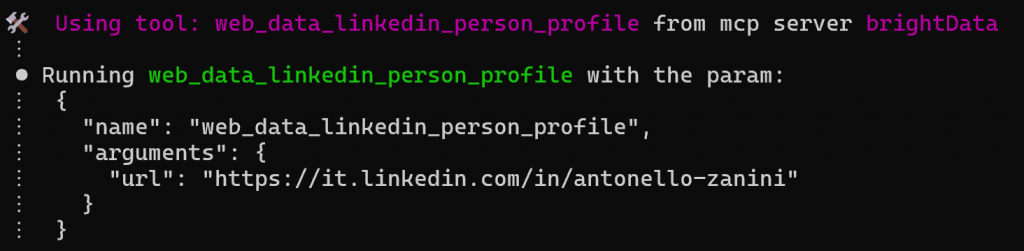
¡Fantástico! Todo ha funcionado según lo previsto. A continuación, compruebe la salida e intente ejecutar el script Node.js resultante.
Paso 6: Explore el resultado
Al final de la ejecución del agente de codificación CLI, su directorio de trabajo debe contener:
├── profile.json
└── load_rofile.js Abra el directorio del proyecto en Visual Studio Code (o su IDE favorito), e inspeccione el archivo profile.json:
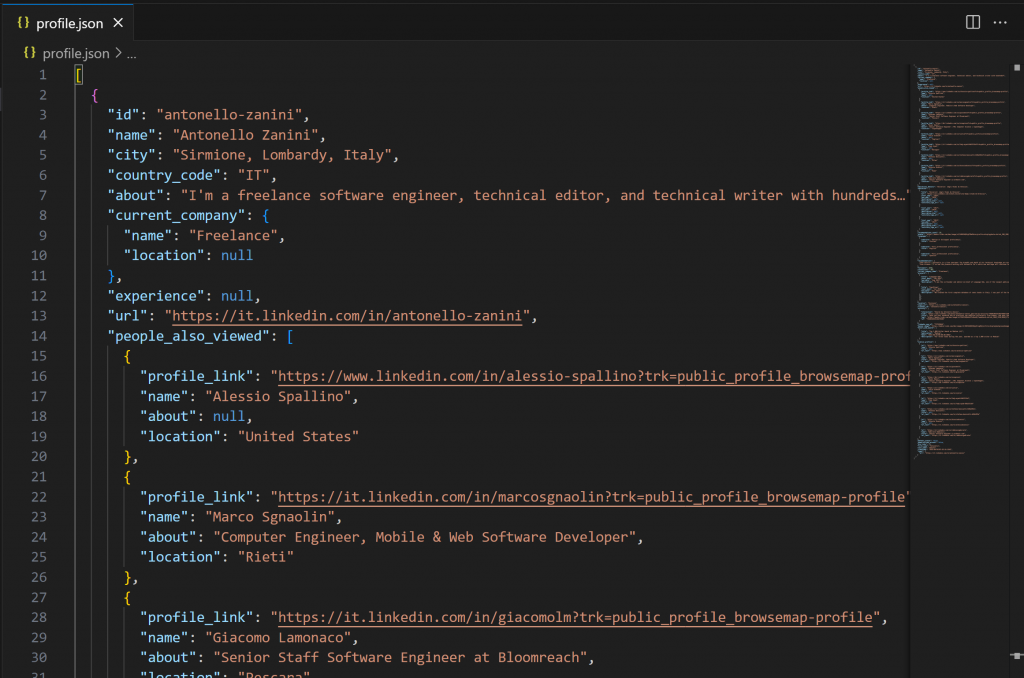
Importante: Los datos en profile. json provienen del raspador de LinkedIn de Bright Data, que fue llamado a través de la herramienta MCP dedicada web_data_linkedin_person_profile. En otras palabras, lo que ve son datos reales de LinkedIn, ¡no contenido alucinado o inventado generado por Sonnet 4!
Los datos de LinkedIn se han recuperado correctamente, como puede comprobar echando un vistazo a la página pública del perfil de LinkedIn a la que se hace referencia en el mensaje.
No hay que olvidar que el scraping de LinkedIn es un reto notorio debido a sus sofisticados sistemas anti-bot. Un LLM normal no puede realizar esta tarea de forma fiable, lo que demuestra lo potente que se ha vuelto tu agente de codificación gracias a la integración con Web MCP.
A continuación, inspecciona el archivo load_profile.js:
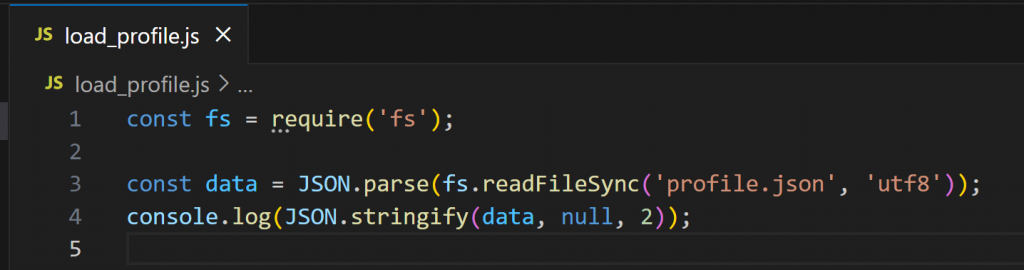
Prueba el script Node.js con:
node load_profile.jsEl resultado debería ser:
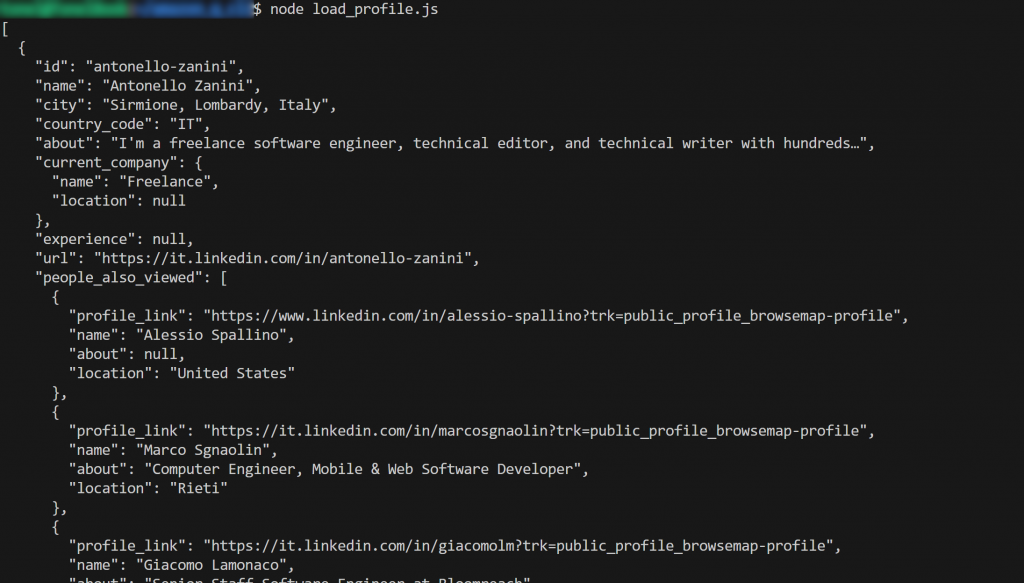
Observa cómo el script generado por la IA imprime los datos raspados de LinkedIn según lo previsto.
¡Et voilà! Prueba tu agente CLI + Web MCP de Amazon Q con diferentes indicaciones y explora flujos de trabajo de datos avanzados basados en LLM directamente en la CLI.
Conclusión
En esta entrada de blog, ha visto cómo conectar Amazon Developer Q CLI con Web MCP de Bright Data(¡que ahora viene con una capa gratuita!). El resultado es un agente de codificación de IA enriquecido con acceso a más de 60 herramientas para la extracción e interacción de datos web.
Para crear agentes de IA complejos, explore toda la gama de productos y servicios disponibles en la infraestructura de IA de Bright Data. Estas soluciones soportan una larga lista de escenarios de agentes, incluyendo integraciones CLI.
Cree una cuenta gratuita de Bright Data hoy mismo y empiece a experimentar con nuestras herramientas de datos web preparadas para la IA.